Ma ei ole eriline kokk, kuid siiski naudin aeg-ajalt endale toitude valmistamist.
Kuna ma köögis väga ei oska, pean peaaegu alati retsepti algusest lõpuni järgima, et midagi maitsvat välja mõelda.
Tavaliselt lähen lihtsalt YouTube'i ja otsin retsepte roale, mida kavatsen luua. Siiski olen umbes kuu aega märganud, et video esitamisel kulub esitamiseks umbes 30–40 sekundit.
Selle faasi ajal läheb ekraan tühjaks ja midagi ei kuvata. Alguses arvasin, et selle põhjuseks on aeglasem Interneti-kiirus.
Pärast Interneti-probleemide välistamist olin aga üsna uudishimulik, mis selle üsna omapärase probleemi põhjustas. Olen YouTube'i kasutanud juba aastaid, kuid pole kunagi sellise probleemiga kokku puutunud.
Loomulikult otsisin esimese asjana Internetist lahendust. Olin üsna üllatunud, nähes, et paljud inimesed olid sarnase probleemiga silmitsi seisnud või seisid sellega silmitsi.
Õnneks leidsin ka mitu tõrkeotsingu meetodit, mis aitasid mul probleemi lahendada.
Kui teil on YouTube'i viivitus enne video käivitamist, keelake reklaamiblokeerija, kui see töötab taustal, keelake kõik aktiveeritud laiendused või proovige tühjendada vahemälu.
Kui need parandused probleemi ei lahenda, olen maininud ka muid tõrkeotsingu meetodeid, sealhulgas video eraldusvõime vähendamist, võrguseadete kontrollimist või rakenduse värskendamist.
Keela Adblock


Reklaamid võivad olla üsna tüütud, mistõttu paljud inimesed installivad lõpuks oma arvutitesse, telefonidesse ja tahvelarvutitesse reklaamiblokeerija.
YouTube kasutab aga algoritme, mis takistavad videotes reklaamide blokeerimist. Seega, kui kasutate YouTube'i koos reklaamiblokeerijaga, mõjutab see ainult veebisaidi toimimist.
Seega, kui näete enne YouTube'i video käivitamist viivitust, proovige reklaamiblokeerija keelata. Suure tõenäosusega lahendab see probleemi.
Google Chrome'is reklaamiblokeerijate keelamiseks toimige järgmiselt.
- Avage YouTube Google Chrome'is.
- Klõpsake laienduste loendis AdBlocki ikooni.
- Näete rippmenüüd, valige „Ära käita selle domeeni lehtedel”.
- Ekraanile ilmub hüpikaken.
- Klõpsake paremas alanurgas olevat välistamisnuppu.
See keelab YouTube'i jaoks Adblocki.
Adblocki keelamiseks Safaris toimige järgmiselt.
- Avage Safari seaded ja klõpsake valikul Eelistused.
- Minge veebisaidi jaotisesse. Vasakul avaneb üldiste valikute loend.
- Valige sisu blokeerijad. See avab veebisaitide loendi.
- Kerige alla YouTube'i ja valige välja.
- Taaskäivitage brauser.
Keelake oma laiendused
Mõnikord võivad taustal töötavad laiendused takistada meedia voogesituse veebisaitide, sealhulgas YouTube'i, funktsionaalsust.
Seega, kui teil on viivitus enne video esitamist YouTube'is, on tõenäoline, et mõni brauseri laiendustest takistab selle funktsionaalsust.
Parem on laiendused keelata ja veebisaiti värskendada, et need ei segaks meedia voogesitust.
Laienduste keelamiseks Google Chrome'is toimige järgmiselt.
- Avage Chrome.
- Paremklõpsake tööriistaribal.
- Klõpsake rippmenüüs valikul 'Laienduste haldamine'.
- Keelake kõik aktiveeritud laiendused.
- Taaskäivitage Chrome ja laadige video uuesti.
Kui laiendused häirivad YouTube'i video voogesitust, lahendab probleemi nende keelamine.
Laadige leht uuesti


Meediumi voogesituse ajal võivad mõned ajutised tõrked ja vead mõjutada voogesituse platvormi. See probleem võib enamikul juhtudel seisneda lehe uuesti laadimises või brauseri taaskäivitamises.
Lehe uuesti laadimiseks klõpsake veebisaidi paremas ülanurgas ringikujulist nooleikooni.
Kuid pidage meeles, et kui olete selle probleemiga juba mõnda aega silmitsi seisnud, siis lihtsalt lehe uuesti laadimine seda ei lahenda.
Kuid kui teil on YouTube'is esmakordne viivitus, võib teil olla vaja lehe uuesti laadimist.
Alandage eraldusvõimet
Kui kasutate YouTube'i Interneti tipptunnil, on tõenäoline, et Internet on ülekoormatud ja YouTube'is esineb viivitus väiksema ribalaiuse tõttu.
Sellistel aegadel moodustavad voogesitusvideod lõviosa üldisest ribalaiusest
kuna failisuurused on eksponentsiaalselt suuremad kui piltidel ja helifailidel.
Teisisõnu, tipptunnil mõjutab allavoolu liiklus suuresti, mis toob kaasa kohutava allalaadimiskiiruse.
Seda saab lahendada, vähendades vaadatava video eraldusvõimet.
Kui vaatate videot tahvelarvutis või telefonis, ei mõjuta eraldusvõime vähendamine vaatamiskogemust peaaegu üldse. YouTube'is voogesitatavate videote eraldusvõime vähendamiseks toimige järgmiselt.
- Avage video, mida esitate.
- Seadistuste valikute avamiseks klõpsake hammasrattaikoonil.
- Valige kvaliteet.
- Valige olenevalt oma eelistusest 720p või 480p.
See vähendab Interneti koormust ja parandab tõenäoliselt viivituse.
Tühjenda vahemälu
Kui ükski neist parandustest teie jaoks ei tööta, võib ülekoormatud vahemälu mõjutada rakenduse või veebisaidi funktsionaalsust.
Kasutajakogemuse parandamiseks ja lehe laadimisaja lühendamiseks salvestatakse ajutised andmed vahemälu kausta.
Vahemälu tühjendamine võib aidata vabaneda ajutistest tõrgetest ja vigadest.
Brauseri vahemälu tühjendamiseks toimige järgmiselt.
- Avage Chrome.
- Minge seadetesse.
- Klõpsake vasakpoolsel otsinguribal ja tippige 'Kustuta sirvimisandmed'.
- Klõpsake valikul Vali, mida kustutada.
- Valige vahemällu salvestatud pildid ja failid ning klõpsake nuppu Kustuta andmed.
Telefoni vahemälu tühjendamiseks toimige järgmiselt.
- Avage telefoni seaded.
- Minge rakenduste haldurisse.
- Valige YouTube.
- Klõpsake nuppu Salvestusruum.
- Puudutage vahemälu tühjendamise ja andmete tühjendamise nuppe.
See eemaldab kõik teie telefoni või sülearvutisse salvestatud ajutised failid.
Värskendage oma nutitelefonis YouTube'i rakendust
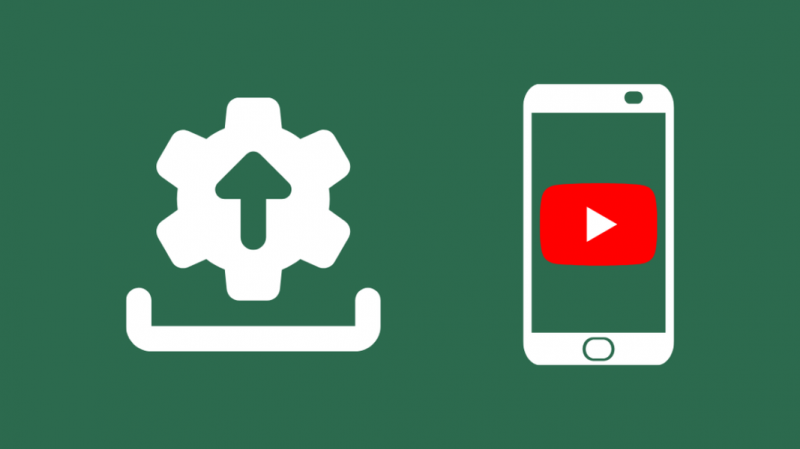
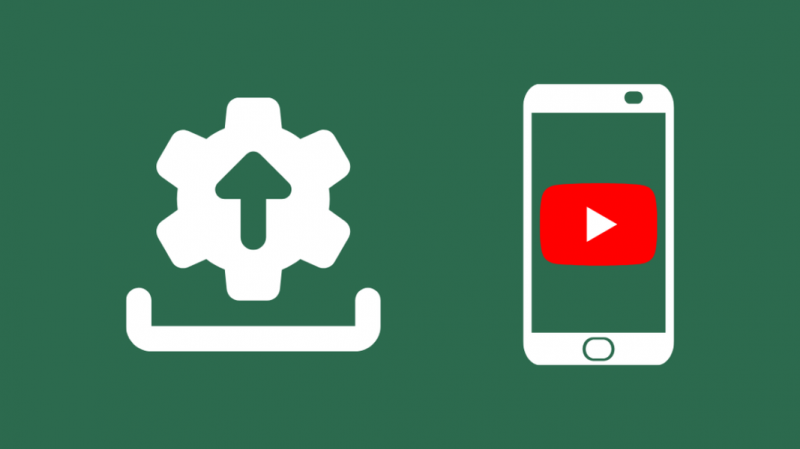
Kui kasutate oma telefonis YouTube'i rakendust ja teil on videote esitamisel probleeme, on tõenäoline, et te ei kasuta rakenduse värskendatud versiooni.
Arendajad jätkavad rakenduste värskenduste väljastamist, et vabaneda rakenduse turva- ja funktsionaalsusprobleemidest.
Seetõttu on kõige parem oma rakendust võimaluse korral värskendada.
Rakenduse värskendamiseks toimige järgmiselt.
- Avage Play pood.
- Tippige otsinguribale YouTube.
- Rakenduse lehel kuvatakse kaks nuppu 'Uuenda' ja 'Desinstalli'.
- Puudutage värskendusnuppu ja oodake mõni sekund.
Kui värskendamisnuppu pole, on rakendus ajakohane.
Kontrollige oma Interneti-kiirust
Kui YouTube'is meedia voogesituse ajal esineb viivitusi, ei pruugi teie Interneti-ühendus olla tasemel.
Parim viis selle välistamiseks on kiirustesti läbiviimine. Ookla on suurepärane võimalus.
Teise võimalusena pole vaja teha muud, kui otsida Google'ist Interneti kiiruse testi ja klõpsata esimest linki. Kiirustesti abil saate teavet üleslaadimise, allalaadimise ja pingimise kohta.
Kui numbrid on väiksemad kui teie Interneti-teenuse pakkuja lubab, on see viivituse peamine põhjus.
Kontrollige oma võrguseadeid
Mõnikord, kui teie võrguühenduse sätted pole õiged, võivad need veebisaidi funktsionaalsust takistada.
Võrguseadete kontrollimiseks toimige järgmiselt.
- Vajutage Windowsi ja R-klahvi. See käivitab Run-kasti.
- Tippige väljale cmd ja oodake, kuni käsuviip avaneb.
- Tippige käsureale järgmised käsud:
ipconfig /flushdns ipconfig /renew ipconfig /registerdns - Pärast iga käsu sisestamist vajutage sisestusklahvi.
- Sulgege käsuviip.
- Taaskäivitage arvuti.
See protsess lähtestab teie võrguseaded ja tõenäoliselt lahendab probleemi.
Võtke ühendust tugiteenusega
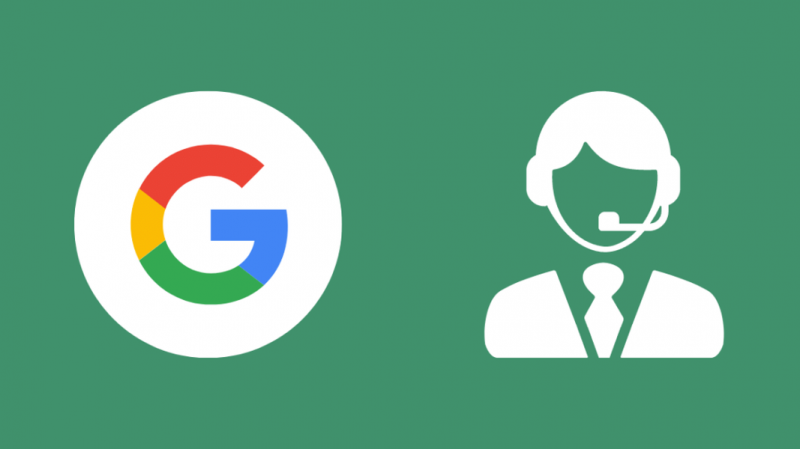
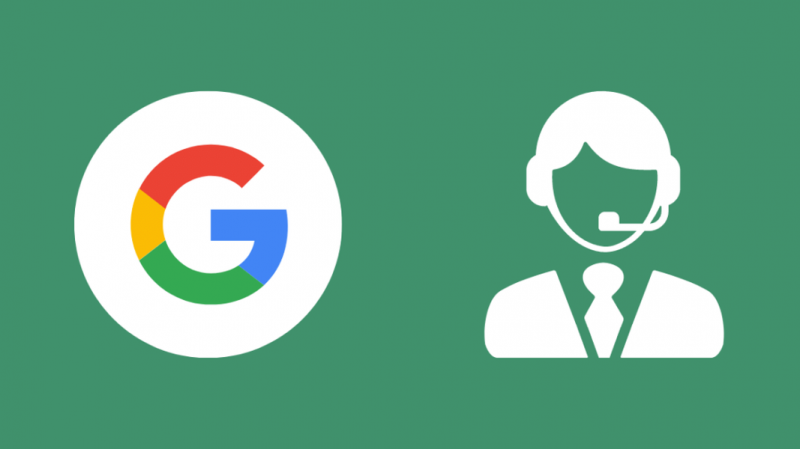
Kui ükski selles artiklis mainitud parandustest teie jaoks ei tööta, on aeg võtta ühendust toega.
Saate ühendust võtta oma Interneti-teenuse pakkujaga, et näha, kas serveriga on probleeme, ja saate Google'iga ühendust võtta aadressil Google'i otsingu kogukond .
Järeldus
Kui te pole ikka tehtud tõrkeotsingu meetoditega rahul, proovige draivereid värskendada.
Võimalik, et teie arvuti draiverid pole ajakohased, mis võib takistada brauseri ja kasutatavate veebisaitide funktsionaalsust.
Lisaks sellele, kui olete mõnes muus rakenduses oma brauseri jaoks riistvaralise kiirenduse sisse lülitanud, lülitage see välja.
See funktsioon eraldab ühele rakendusele osa ressursse, mõjutades meediumi voogesitust.
Samuti võite lugeda lugemist:
- Töötavad ainult Google ja YouTube: kuidas seda mõne sekundiga parandada
- YouTube TV külmutamine: kuidas seda mõne sekundiga parandada
- YouTube'i taasesitusviga: kuidas seda sekunditega parandada
- Millist üleslaadimiskiirust on vaja Twitchis voogesitamiseks?
- Ruuteri kaudu ei saavutata täielikku Interneti-kiirust: kuidas seda parandada
Korduma kippuvad küsimused
Miks võtab YouTube'i videote käivitamine nii kaua aega?
Probleem võib olla teie Interneti-ühendusega või olete aktiveerinud reklaamiblokeerija.
Kuidas saan YouTube'i kiiremini laadida?
Saate oma videote eraldusvõimet vähendada või Interneti-kiirust suurendada.
Kas YouTube puhverdab peatamise ajal?
Jah, YouTube jätkab puhverdamist, kui video on peatatud. Kui aga puhverdab ainult 30 sekundit.
Kuidas YouTube'i puhvrit täielikult muuta?
Saate video alla laadida, et see täielikult puhverdada.
